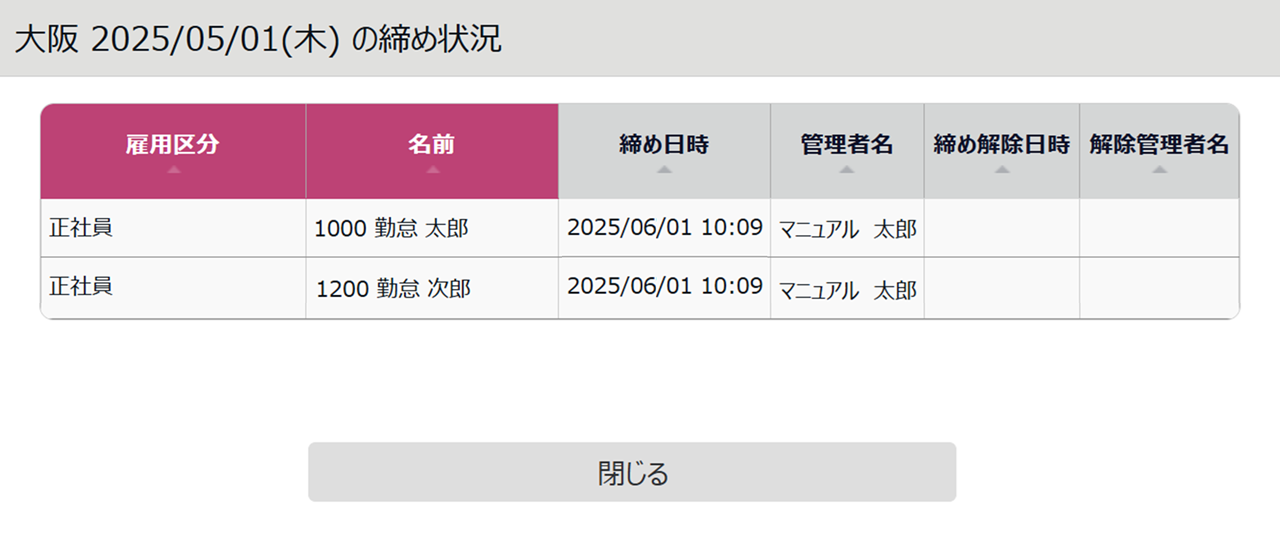勤怠
0486|【勤怠】「締め・勤怠確認状況」(「締め状況」)の確認方法
「締め・勤怠確認状況」※では、締め処理の状況や勤怠確認の状況を確認できます。
※勤怠確認機能を利用していない場合は「締め状況」と表示されます。
※勤怠締め機能を利用していない場合は「勤怠確認状況」と表示されます。
画面の説明
ホーム画面[全メニュー]>「確認」カテゴリ >[締め・勤怠確認状況]
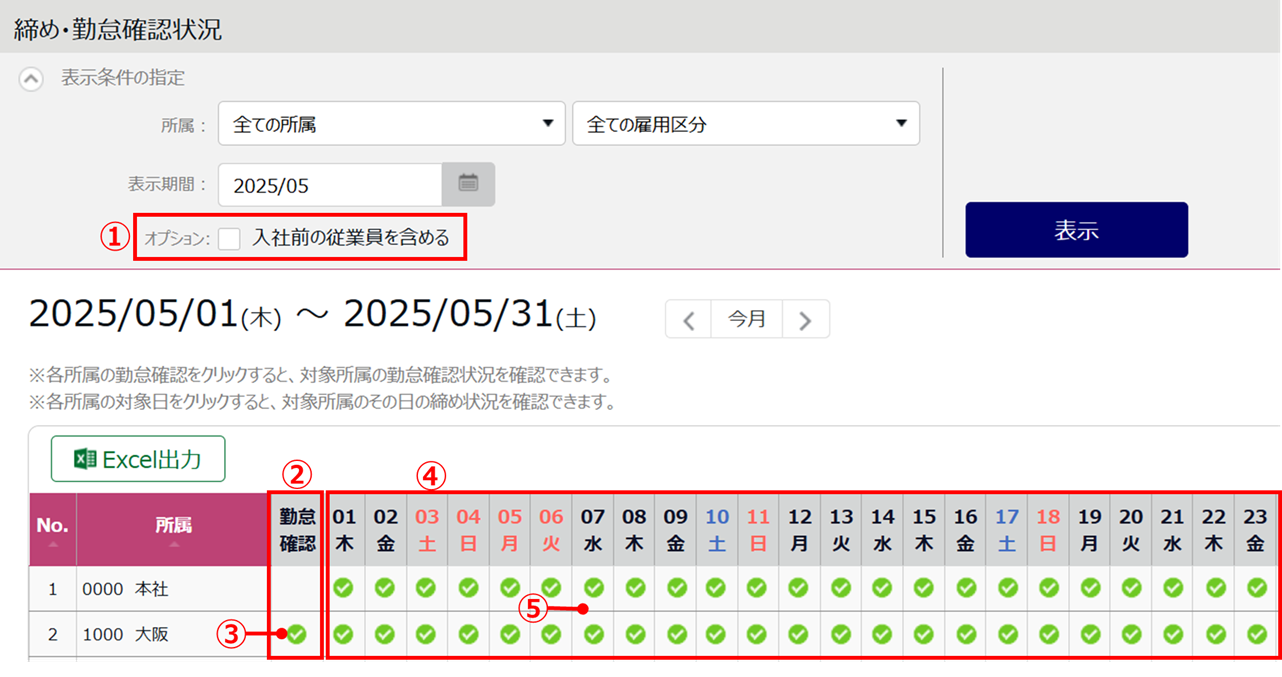
①オプション
「入社前の従業員を含める」にチェックをつけると、表示期間より未来に入社日が設定されている従業員も含めて締め状況を表示します。
補足
ホーム画面「設定」内[その他]>[オプション]>「表示設定」カテゴリ >「デフォルト値設定」>「締め状況関連設定」にて、チェック有無の初期値を設定できます。
②勤怠確認
※勤怠確認機能を利用している場合に表示されます。
月別の勤怠確認状況を、所属別に表示します。
すべての従業員が勤怠確認済みの場合は![]() マークが表示されます。一部の従業員の締めが完了していない場合は、何も表示されません。
マークが表示されます。一部の従業員の締めが完了していない場合は、何も表示されません。
③勤怠確認状況(詳細)
※勤怠確認機能を利用している場合に表示されます。
「勤怠確認」欄をクリックするとポップアップで詳細状況が表示され、勤怠確認が行われた、または解除された状況の詳細を確認できます。
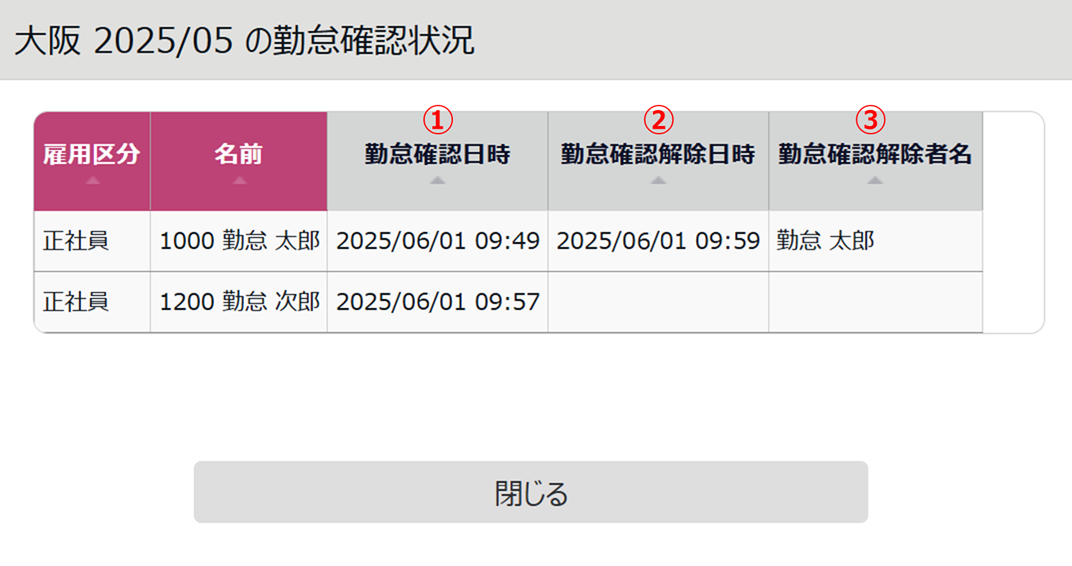
| No. | 項目名 | 説明 |
| ① | 勤怠確認日時 | 従業員が勤怠確認した日時が表示されます。 |
| ② | 勤怠確認解除日時 | 従業員または管理者が勤怠確認済みを解除した場合、解除日時が表示されます。 |
| ③ | 勤怠確認解除者名 | 従業員または管理者が勤怠確認済みを解除した場合、解除者名(従業員自身または解除した管理者の名前)が表示されます。 |
④締め
※勤怠締め機能を利用している場合に表示されます。
日別の締め状況を、所属別に表示します。
すべての従業員が締められているときは![]() マークが表示されます。一部の従業員の締めが完了していない場合は、何も表示されません。
マークが表示されます。一部の従業員の締めが完了していない場合は、何も表示されません。
⑤締め状況(日別詳細)
※勤怠締め機能を利用している場合に表示されます。
対象日をクリックするとポップアップで詳細状況が表示され、締めがおこなわれた、または解除された状況の詳細を確認できます。